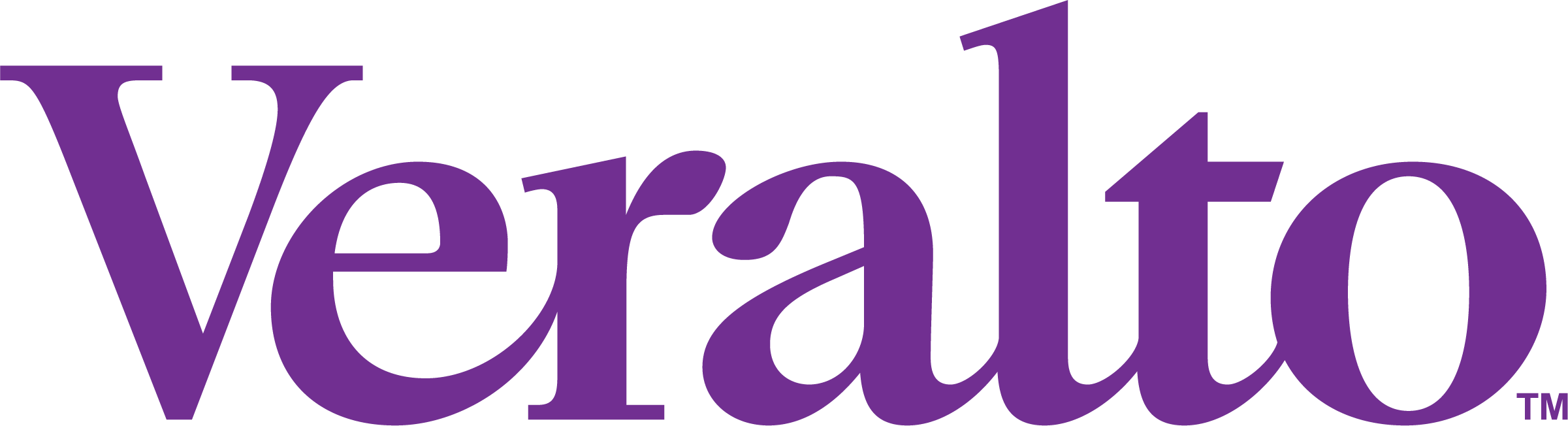Deutsch
Hier finden Sie Anweisungen zum Übersetzen von Webseiten in Chrome, Firefox, Edge und Safari auf Desktop und Tablet/Mobilgeräten.
Chrome – Desktop:
- Öffnen Sie Chrome und gehen Sie zur Webseite, die Sie übersetzen möchten.
- Klicken Sie mit der rechten Maustaste irgendwo auf der Seite und wählen Sie "Übersetzen in [Sprache]".
- Wählen Sie Ihre Sprache aus oder klicken Sie auf die drei Punkte und wählen Sie "Eine andere Sprache auswählen".
- Wählen Sie in der Dropdown-Liste Ihre Sprache aus und klicken Sie auf "Übersetzen".
Chrome – Tablet/Mobilgerät:
- Öffnen Sie Chrome und gehen Sie zur Webseite, die Sie übersetzen möchten.
- Tippen Sie auf die drei Punkte oben rechts und wählen Sie "Übersetzen".
- Wählen Sie Ihre Sprache aus oder klicken Sie auf die drei Punkte und wählen Sie "Weitere Sprachen".
- Wählen Sie Ihre Sprache aus der Liste aus.
Edge – Desktop:
- Öffnen Sie Edge und gehen Sie zur Webseite, die Sie übersetzen möchten.
- Klicken Sie mit der rechten Maustaste irgendwo auf der Seite und wählen Sie "Übersetzen in [Sprache]".
- Sie sehen jetzt ein Sprachsymbol in der Adressleiste. Klicken Sie auf dieses Symbol und wählen Sie Ihre Sprache aus der Dropdown-Liste.
- Klicken Sie auf "Übersetzen".
Edge – Tablet/Mobilgerät:
- Öffnen Sie Edge und gehen Sie zur Webseite, die Sie übersetzen möchten.
- Tippen Sie auf die drei horizontalen Linien unten rechts, scrollen Sie nach unten und wählen Sie "Übersetzen".
- Tippen Sie auf die oben angezeigte Sprache und wählen Sie Ihre Sprache aus der Liste.
Firefox – Desktop:
- Öffnen Sie Firefox und gehen Sie zur Webseite, die Sie übersetzen möchten.
- Klicken Sie auf die drei horizontalen Linien oben rechts und wählen Sie "Seite übersetzen."
- In der Dropdown-Liste "Übersetzen in" wählen Sie Ihre Sprache aus.
Firefox – Tablet/Mobilgerät:
- Öffnen Sie Firefox und gehen Sie zur Webseite, die Sie übersetzen möchten.
- Tippen Sie auf die drei Punkte oben rechts und wählen Sie "Sprache".
- Wählen Sie Ihre Sprache aus der Liste und klicken Sie auf den Zurück-Pfeil.
Safari – Desktop:
- Öffnen Sie Safari und gehen Sie zur Webseite, die Sie übersetzen möchten.
- Klicken Sie mit der rechten Maustaste irgendwo auf der Seite und wählen Sie "Übersetzen in [Sprache]".
- Wählen Sie Ihre Sprache aus.
Safari – Tablet/Mobilgerät:
Übersetzungen in Safari auf Mobilgeräten/Tablets werden nicht für alle Websites unterstützt. Wir empfehlen die Verwendung eines anderen Browsers.
Übersetzungen in Safari auf Mobilgeräten/Tablets werden nicht für alle Websites unterstützt. Wir empfehlen die Verwendung eines anderen Browsers.
Englisch
Im Folgenden finden Sie eine Anleitung zum Übersetzen von Webseiten in Chrome, Firefox, Edge und Safari auf Desktops und Tablets/Mobilgeräten.
Chrome – Desktop:
- Öffnen Sie Chrome und gehen Sie zu der Webseite, die Sie übersetzen möchten.
- Klicken Sie mit der rechten Maustaste auf eine beliebige Stelle auf der Seite und wählen Sie "In [Sprache] übersetzen".
- Wählen Sie Ihre Sprache aus oder klicken Sie auf die drei Punkte und wählen Sie "Andere Sprache auswählen".
- Wählen Sie in der Dropdown-Liste Ihre Sprache aus und klicken Sie auf "Übersetzen".
Chrome – Tablet/Handy:
- Öffnen Sie Chrome und gehen Sie zu der Webseite, die Sie übersetzen möchten.
- Tippen Sie auf die drei Punkte in der oberen rechten Ecke und wählen Sie "Übersetzen".
- Wählen Sie Ihre Sprache aus oder klicken Sie auf die drei Punkte und wählen Sie "Weitere Sprachen".
- Wählen Sie Ihre Sprache aus der Liste aus.
Edge – Desktop:
- Öffnen Sie Edge und gehen Sie zu der Webseite, die Sie übersetzen möchten.
- Klicken Sie mit der rechten Maustaste auf eine beliebige Stelle auf der Seite und wählen Sie "In [Sprache] übersetzen".
- Sie sehen nun ein Sprachsymbol in der Adressleiste des Webs. Klicken Sie auf dieses Symbol und wählen Sie Ihre Sprache aus dem Dropdown-Menü aus.
- Klicken Sie auf "Übersetzen".
Edge – Tablet/Handy:
- Öffnen Sie Edge und gehen Sie zu der Webseite, die Sie übersetzen möchten.
- Tippen Sie auf die drei horizontalen Linien in der unteren rechten Ecke, scrollen Sie nach unten und wählen Sie "Übersetzen".
- Tippen Sie auf die Sprache, die oben auf dem Bildschirm angezeigt wird, und wählen Sie Ihre Sprache aus der Liste aus.
Firefox – Desktop:
- Öffnen Sie Firefox und gehen Sie zu der Webseite, die Sie übersetzen möchten.
- Klicken Sie auf die drei horizontalen Linien in der oberen rechten Ecke und wählen Sie "Seite übersetzen".
- Wählen Sie im Dropdown-Menü "Übersetzen nach" Ihre Sprache aus.
Firefox – Tablet/Handy:
- Öffnen Sie Firefox und gehen Sie zu der Webseite, die Sie übersetzen möchten.
- Tippen Sie auf die drei Punkte in der oberen rechten Ecke und wählen Sie "Sprache".
- Wählen Sie Ihre Sprache aus der Liste aus und klicken Sie auf den Zurück-Pfeil.
Safari – Desktop:
- Öffnen Sie Safari und gehen Sie zu der Webseite, die Sie übersetzen möchten.
- Klicken Sie mit der rechten Maustaste auf eine beliebige Stelle auf der Seite und wählen Sie "In [Sprache] übersetzen".
- Wählen Sie Ihre Sprache aus.
Safari – Tablet/Handy:
Übersetzungen in Safari auf Mobilgeräten/Tablets werden nicht für alle Websites unterstützt. Wir empfehlen, einen anderen Browser zu verwenden.
Übersetzungen in Safari auf Mobilgeräten/Tablets werden nicht für alle Websites unterstützt. Wir empfehlen, einen anderen Browser zu verwenden.
Español
Encuentra las instrucciones a continuación para traducir páginas web en Chrome, Firefox, Edge y Safari en ordenadores de escritorio y tabletas/dispositivos móviles.
Chrome - ordenador de escritorio:
- Abre Chrome y ve a la página web que deseas traducir.
- Haz clic derecho en cualquier lugar de la página y selecciona "Traducir al [idioma]."
- Selecciona tu idioma, o haz clic en los tres puntos y elige "Elegir otro idioma."
- En el menú desplegable, selecciona tu idioma y haz clic en "Traducir."
Chrome - tableta/dispositivo móvil:
- Abre Chrome y ve a la página web que deseas traducir.
- Toca en los tres puntos en la esquina superior derecha y selecciona "Traducir".
- Selecciona tu idioma, o haz clic en los tres puntos y elige "Más idiomas."
- Selecciona tu idioma de la lista.
Edge - ordenador de escritorio:
- Abre Edge y ve a la página web que deseas traducir.
- Haz clic derecho en cualquier lugar de la página y selecciona "Traducir al [idioma]."
- Ahora verás un icono de idioma en la barra de direcciones web. Haz clic en este icono y selecciona tu idioma en el menú desplegable.
- Haz clic en "Traducir".
Edge - tableta/dispositivo móvil:
- Abre Edge y ve a la página web que deseas traducir.
- Toca las tres líneas horizontales en la esquina inferior derecha, desplázate hacia abajo y selecciona "Traducir".
- Toca el idioma mostrado en la parte superior de la pantalla y selecciona tu idioma de la lista.
Firefox - ordenador de escritorio:
- Abre Firefox y ve a la página web que deseas traducir.
- Haz clic en las tres líneas horizontales en la esquina superior derecha y selecciona "Traducir página."
- En el menú desplegable "Traducir a", selecciona tu idioma.
Firefox - tableta/dispositivo móvil:
- Abre Firefox y ve a la página web que deseas traducir.
- Toca en los tres puntos en la esquina superior derecha y selecciona "Idioma".
- Selecciona tu idioma de la lista y haz clic en la flecha hacia atrás.
Safari - ordenador de escritorio:
- Abre Safari y ve a la página web que deseas traducir.
- Haz clic derecho en cualquier lugar de la página y selecciona "Traducir al [idioma]."
- Selecciona tu idioma.
Safari - tableta/dispositivo móvil:
Las traducciones en Safari en dispositivos móviles/tabletas no son compatibles para todos los sitios web. Recomendamos usar un navegador diferente.
Français
Veuillez trouver ci-dessous les instructions pour traduire les pages Web (sur Chrome, Firefox, Edge et Safari) sur votre ordinateur de bueau et tablette/mobile.
Chrome - ordinateur de bureau:
- Ouvrez Chrome et accédez à la page que vous souhaitez traduire.
- Cliquez avec le bouton droit n'importe où sur la page et sélectionnez "Traduire en [langue]."
- Sélectionnez votre langue, ou cliquez sur les trois points et sélectionnez "Choisir une autre langue."
- Dans la liste déroulante, choisissez votre langue et cliquez sur "Traduire."
Chrome - Tablette/Handy:
- Ouvrez Chrome et accédez à la page que vous souhaitez traduire.
- Appuyez sur les trois points en haut à droite et sélectionnez "Traduire".
- Sélectionnez votre langue, ou cliquez sur les trois points et sélectionnez "Plus de langues."
- Choisissez votre langue dans la liste.
Edge - ordinateur de bureau:
- Ouvrez Edge et accédez à la page que vous souhaitez traduire.
- Cliquez avec le bouton droit n'importe où sur la page et sélectionnez "Traduire en [langue]."
- Vous verrez maintenant une icône de langue dans la barre d'adresse. Cliquez sur cette icône et sélectionnez votre langue dans la liste déroulante.
- Cliquez sur "Traduire".
Edge - Tablette/mobil:
- Ouvrez Edge et accédez à la page que vous souhaitez traduire.
- Appuyez sur les trois lignes horizontales en bas à droite, faites défiler vers le bas et sélectionnez "Traduire."
- Appuyez sur la langue affichée en haut de l'écran et choisissez votre langue dans la liste.
Firefox - ordinateur de bureau:
- Ouvrez Firefox et accédez à la page que vous souhaitez traduire.
- Cliquez sur les trois lignes horizontales en haut à droite et sélectionnez "Traduire la page".
- Dans la liste déroulante "Traduire en", choisissez votre langue.
Firefox - Tablette/Mobile:
- Ouvrez Firefox et accédez à la page que vous souhaitez traduire.
- Appuyez sur les trois points en haut à droite et sélectionnez "Langue".
- Choisissez votre langue dans la liste et cliquez sur la flèche arrière.
Safari - ordinateur de bureau:
- Ouvrez Safari et accédez à la page que vous souhaitez traduire.
- Cliquez avec le bouton droit n'importe où sur la page et sélectionnez "Traduire en [langue]."
- Sélectionnez votre langue.
Safari - Tablette/Mobile:
Les traductions sur Safari sur mobile/tablette ne sont pas prises en charge pour tous les sites web. Nous vous recommandons d'utiliser un navigateur différent.
Português
Encontre instruções abaixo sobre como traduzir páginas da web no Chrome, Firefox, Edge e Safari em computadores e tablets/celulares.
Chrome – Computer:
- Abra o Chrome e vá para a página da web que deseja traduzir.
- Clique com o botão direito em qualquer lugar na página e selecione "Traduzir para [idioma]."
- Selecione seu idioma, ou clique nos três pontos e selecione "Escolher outro idioma."
- No menu, selecione seu idioma e clique em "Traduzir".
Chrom – Tablet/Mobilfunk:
- Abra o Chrome e vá para a página da web que deseja traduzir.
- Toque nos três pontos no canto superior direito e selecione "Traduzir".
- Selecione seu idioma, ou clique nos três pontos e selecione "Mais idiomas."
- Selecione seu idioma na lista.
Edge – computador:
- Abra o Edge e vá para a página da web que deseja traduzir.
- Clique com o botão direito em qualquer lugar na página e selecione "Traduzir para [idioma]."
- Agora você verá um ícone de idioma na barra de endereço. Clique neste ícone e selecione seu idioma no menu.
- Clique em "Traduzir".
Edge – Tablet/Mobilfunk:
- Abra o Edge e vá para a página da web que deseja traduzir.
- Toque nas três linhas horizontais no canto inferior direito e role para baixo e selecione "Traduzir."
- Toque no idioma exibido na parte superior da tela e selecione seu idioma na lista.
Firefox – computador:
- Abra o Firefox e vá para a página da web que deseja traduzir.
- Clique nas três linhas horizontais no canto superior direito e selecione "Traduzir página."
- No menu Traduzir para", selecione seu idioma.
Firefox – Tablet/Mobilfunk:
- Abra o Firefox e vá para a página da web que deseja traduzir.
- Toque nos três pontos no canto superior direito e selecione "Idioma".
- Selecione seu idioma na lista e clique na seta para trás.
Safari – computador:
- Abra o Safari e vá para a página da web que deseja traduzir.
- Clique com o botão direito em qualquer lugar na página e selecione "Traduzir para [idioma]."
- Selecione seu idioma.
Safari – Tablet/Mobilfunk:
As traduções no Safari em dispositivos móveis/tablets não são suportadas para todos os sites. Recomendamos usar um navegador diferente.
简体中文
以下是在桌面和平板/移动设备上使用Chrome、Firefox、Edge和Safari翻译网页的说明。
Chrome - 桌面:
- 打开Chrome并转到您想要翻译的网页。
- 在页面的任何位置右键单击,然后选择“翻译为[语言]”。
- 选择您的语言,或点击三个点并选择“选择其他语言”。
- 在下拉菜单中选择您的语言,然后点击“翻译”。
Chrome - 平板/移动设备:
- 打开Chrome并转到您想要翻译的网页。
- 点击右上角的三个点,然后选择“翻译”。
- 选择您的语言,或点击三个点并选择“更多语言”。
- 从列表中选择您的语言。
Edge - 桌面:
- 打开Edge并转到您想要翻译的网页。
- 在页面的任何位置右键单击,然后选择“翻译为[语言]”。
- 您现在将在网址栏中看到一个语言图标。 点击该图标,然后从下拉菜单中选择您的语言。
- 点击“翻译”。
Edge - 平板/移动设备:
- 打开Edge并转到您想要翻译的网页。
- 在右下角轻触三条水平线,然后向下滚动并选择“翻译”。
- 点击屏幕顶部显示的语言,然后从列表中选择您的语言。
Firefox - 桌面:
- 打开Firefox并转到您想要翻译的网页。
- 在右上角点击三条水平线,然后选择“翻译页面”。
- 在“翻译为”下拉菜单中选择您的语言。
Firefox - 平板/移动设备:
- 打开Firefox并转到您想要翻译的网页。
- 在右上角轻触三个点,然后选择“语言”。
- 从列表中选择您的语言,然后点击返回箭头。
Safari - 桌面:
- 打开Safari并转到您想要翻译的网页。
- 在页面的任何位置右键单击,然后选择“翻译为[语言]”。
- 选择您的语言。
Safari - 平板/移动设备:
Safari在移动设备/平板上不支持所有网站的翻译。 我们建议使用其他浏览器。
Safari在移动设备/平板上不支持所有网站的翻译。 我们建议使用其他浏览器。